Comment ajouter un compte de membre de la famille dans Windows 11/10
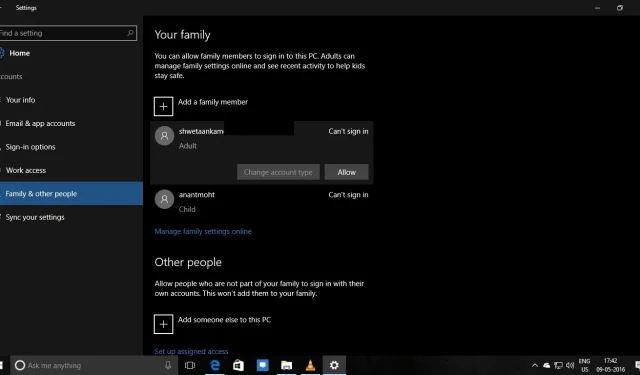
Windows prend en charge les fonctionnalités Famille et Enfants, ce qui vous permet de les gérer sur un ordinateur ou sur l’autre. Si vous souhaitez activer l’accès pour les membres de la famille sur le même ordinateur, vous pouvez le faire en quelques clics. Cet article vous aidera à ajouter un compte de membre de la famille sur un PC Windows sans créer de nouveau compte.
Comment ajouter un compte de membre de la famille dans Windows 11/10
Il y a deux conditions préalables pour cela. Premièrement, leur compte Microsoft doit être inclus dans le membre de la famille (en ligne) et deuxièmement, vous devez avoir un compte Microsoft lié sur ce PC.
- Accédez à Paramètres > Comptes > Famille et autres personnes.
- Vous devriez voir vos comptes familiaux avec les adresses e-mail déjà répertoriées ici. Vous devriez également voir une étiquette indiquant « Impossible de se connecter ».
- Cliquez maintenant sur l’un des comptes et cliquez sur Autoriser.
Après cela, déconnectez-vous du PC et vous devriez voir les comptes répertoriés sur l’écran de verrouillage. Tout ce que vous avez à faire est de demander à la personne de se connecter en utilisant ses informations d’identification.
Comment ajouter un compte non familial associé à Microsoft ?
En plus d’activer les comptes familiaux, Windows vous permet d’ajouter des comptes non familiaux tels que des amis. Vous pouvez le faire avec votre numéro de téléphone ou votre compte Microsoft. Bien que tout fonctionne de la même manière, la seule différence est qu’ils ne seront pas ajoutés à votre compte familial, mais ils pourront toujours accéder à votre ordinateur.
Dans la même configuration, une autre fonctionnalité vous permet de configurer un compte pour passer des tests à partir du même PC à l’aide d’une URL appartenant à l’école. Je suppose que cela ne fonctionnera que dans les écoles équipées de PC Windows.
Comment gérer le compte de mon enfant avec Family & Safety ?
Microsoft propose une fonctionnalité Famille et sécurité qui vous permet de gérer les activités de vos enfants sur n’importe quel PC Windows. Suivez notre guide de la famille Windows pour en savoir plus à ce sujet. Si vous avez une Xbox, vous pouvez également la contrôler. Il vous permet de définir l’heure, la navigation sécurisée, la limite d’utilisation des applications, etc.
La fonctionnalité Famille et sécurité de Microsoft est-elle gratuite ?
Oui, Microsoft l’offre gratuitement et tout ce que vous avez à faire est de créer un compte Microsoft pour votre enfant, puis de l’ajouter. Vous pouvez ajuster les paramètres en fonction de l’âge de l’enfant et obtenir un rapport complet de toutes les activités.
Comment supprimer un compte enfant de Microsoft Family
Si vous êtes certain de ne pas avoir besoin de gérer votre compte Kids, vous pouvez le supprimer. Vous pouvez le faire en ligne sur family.microsoft.com . Allez dans « Gérer les informations du profil de mon enfant » et supprimez le compte. Après cela, toutes les restrictions sur le compte seront supprimées et il deviendra un compte standard.


Laisser un commentaire